はじめ
前提 条件
NTT CPaaSを使用してInstagram投稿を有効にする前に、次のものが必要です。
- NTT CPaaS公式アカウント。NTT CPaaS アカウントをお持ちでない場合は、アカウントに サインアップしてください (opens in a new tab) 。
- FacebookおよびInstagramアカウントへの管理者アクセス。
接続
NTT CPaaS Web インターフェイスの チャネルと番号 →Instagram 投稿** →に移動し、次のセクションの手順を実行します。
ブランドのFacebookページを作成する
備考
ブランドのFacebookページをすでにお持ちの場合は、このセクションを無視してください。
作成 (opens in a new tab)ブランドの新しいFacebookページ。
Instagramアカウントを確認する
備考
この手順は省略可能です。NTT CPaaSは、InstagramビジネスアカウントをInstagramで確認することをお勧めします。
Instagramアカウントを確認するには、次の手順に従います。
- Instagramアカウントにログオンします。
- プロフィールに移動し、メニュー →設定** →アカウント** をクリックします。
- [確認の要求] をクリックします。
- フォームに必要事項を記入します。
- [送信] をクリックします。
InstagramアカウントをFacebookアカウントに接続する
備考
InstagramアカウントがすでにFacebookアカウントに接続されている場合は、このセクションを無視してください。
InstagramアカウントとFacebookアカウントを接続 (opens in a new tab)するには、次の手順に従います。
- Facebookのビジネスページに管理者としてログオンします。
- Facebookのビジネスページを開きます。
- 左側のメニューで、[設定] を選択します。
- Instagramを選択します。
- [アカウントの接続] を選択します。
- Instagramのユーザー名とパスワードを入力します。
- [ビジネスに切り替える] をクリックして、アカウントをプロフェッショナルアカウントに変換します。
InstagramアカウントをNTT CPaaSアカウントに接続する
- Instagramの投稿をクリックします。
- [アカウントの接続] をクリックします。
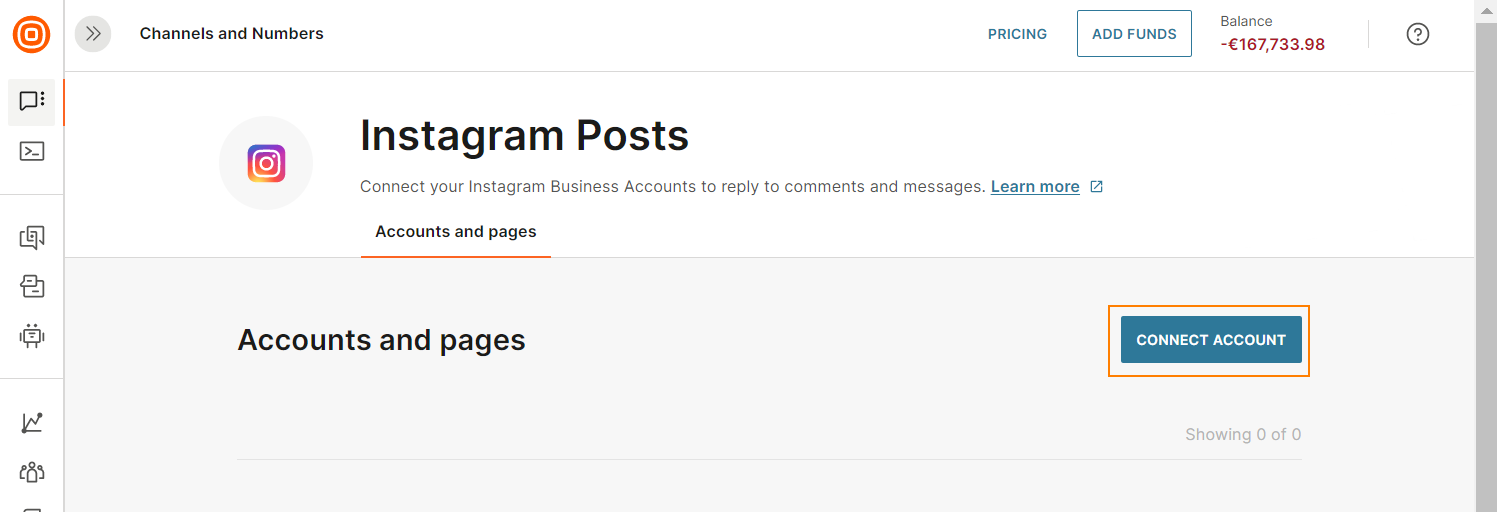
- Facebookアカウントにログオンします。Instagramページに接続したFacebookページの管理者である必要があります。

- NTT CPaaSと統合するInstagramページを選択します。
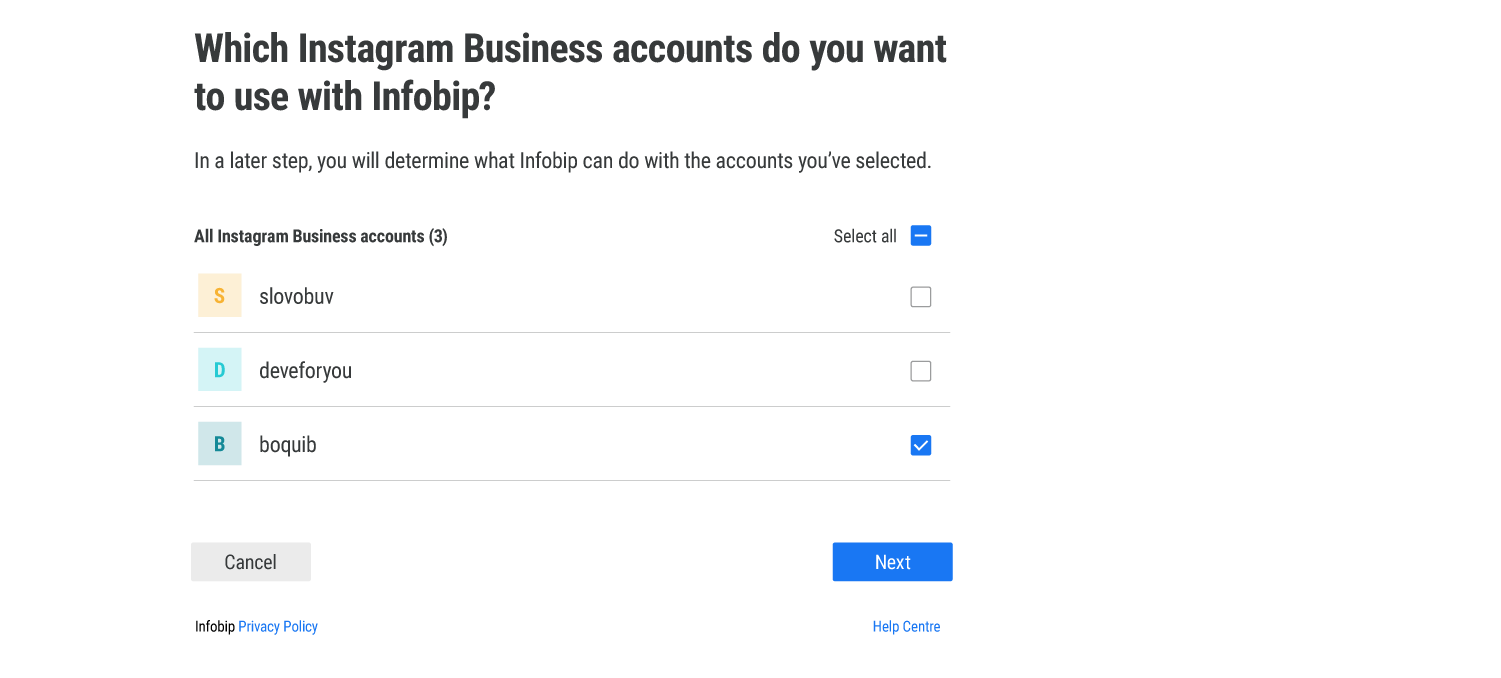
- Instagramページに接続したFacebookページを選択します。
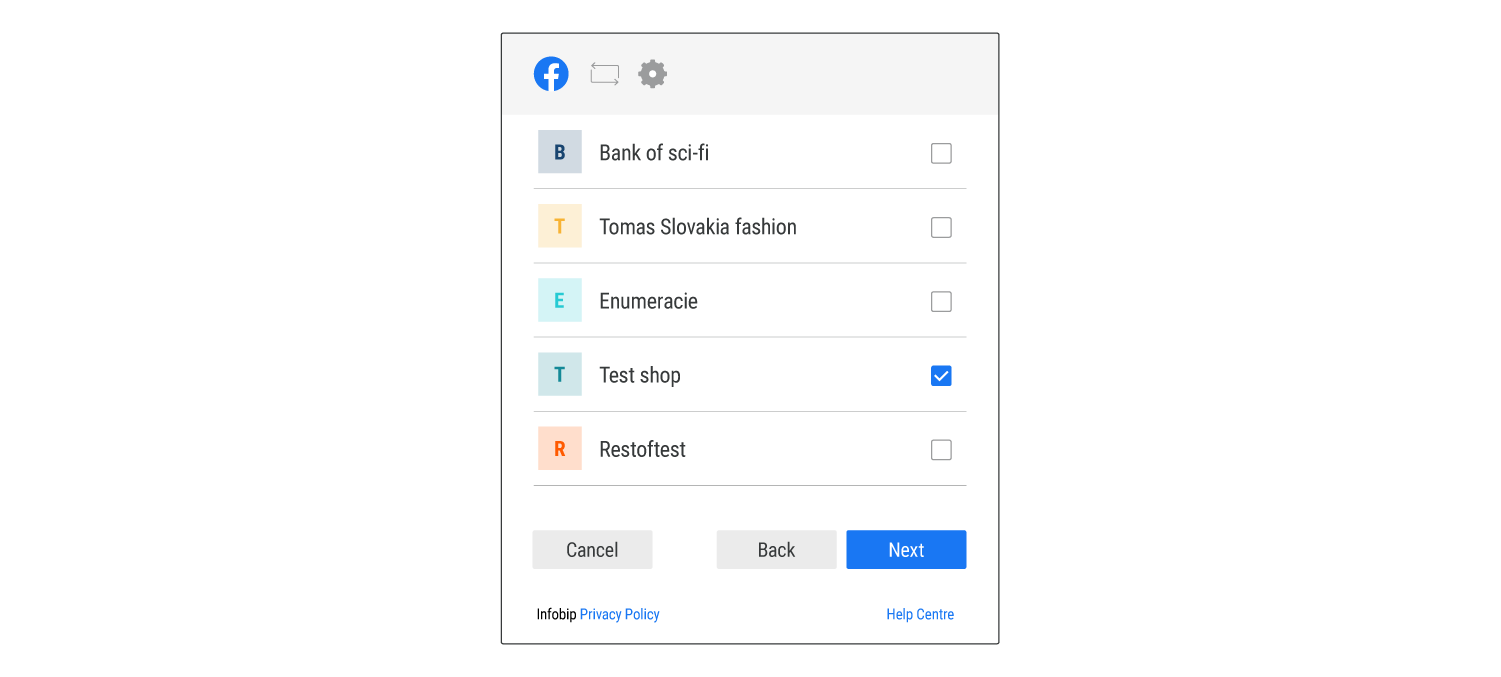
- NTT CPaaS が Instagram ページを管理するために必要なアクセス許可を有効にします。
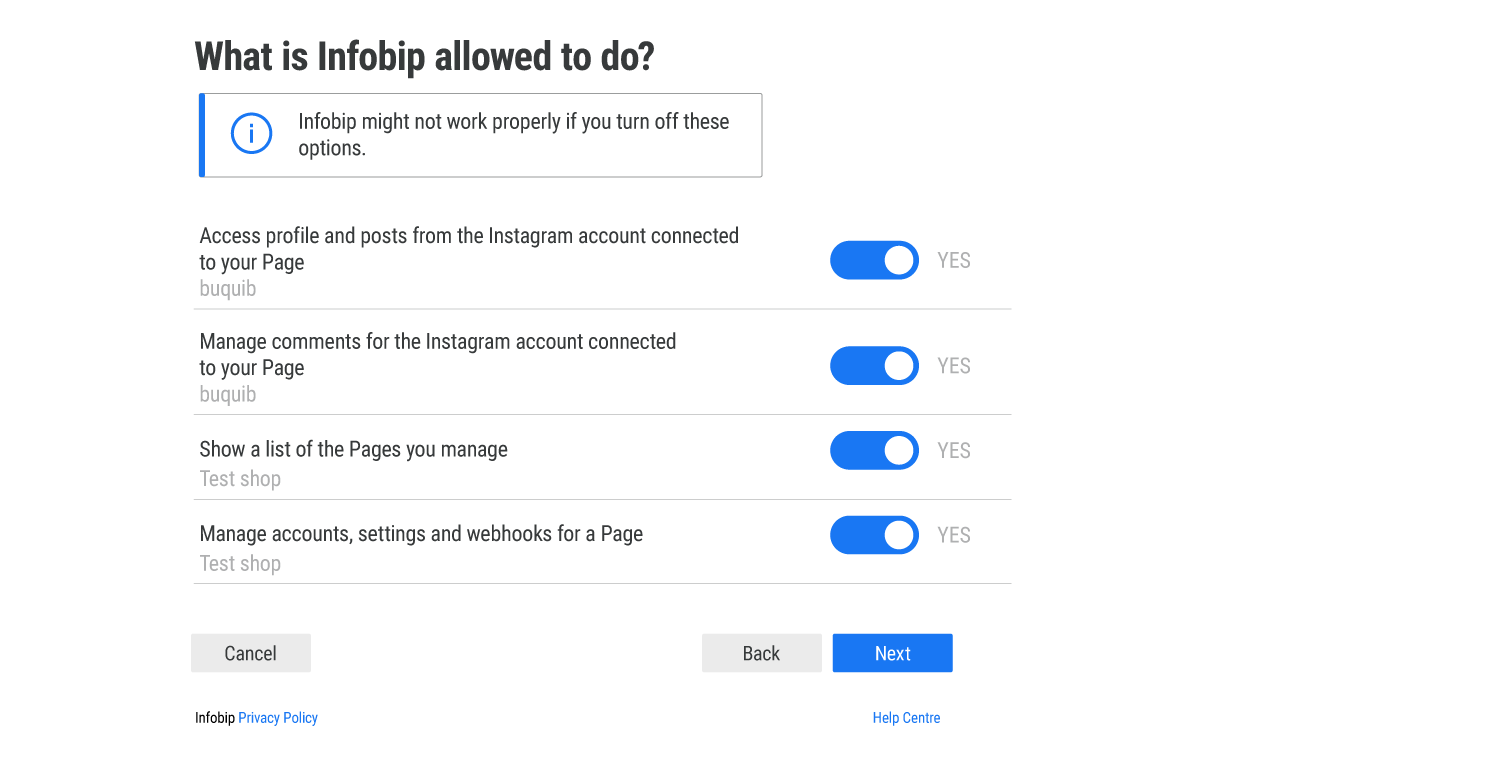
InstagramアカウントとNTT CPaaSアカウントが正常に接続されたという通知が届きます。